
Cómo transferir datos de Sony a Huawei (2023 resuelto)

Al actualizar a un nuevo teléfono, es necesario transferir archivos como fotos, contactos, videos, aplicaciones, etc., desde el teléfono anterior a su nuevo teléfono. Pero muchas personas no tienen idea de qué hacer con una gran cantidad de datos. Si acabas de cambiar de una Sony antigua a una nueva Huawei P40/P30 Lite/P20, puedes leer este artículo para aprender a transferir datos de Sony a Huawei. Hemos cubierto 5 formas sencillas de completar la transferencia, incluido el uso de una aplicación profesional de migración de datos, clonación de teléfono de Huawei, Google Drive, etc.
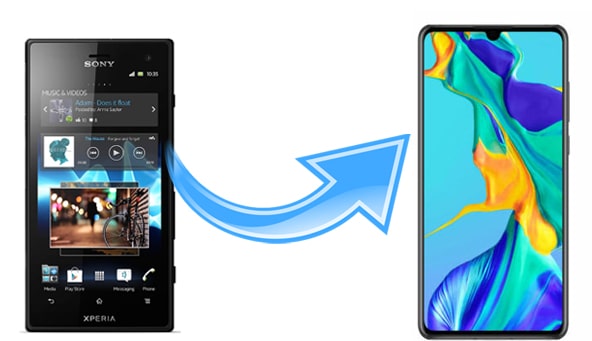
Parte 1: Cómo transferir datos de Sony a Huawei a través de la transferencia móvil
Parte 2: Cómo transferir datos de Sony Xperia a Huawei P20 a través de un clon de teléfono
Parte 3: Cómo transferir datos de Sony a Huawei P30 Lite a través del Asistente Android
Parte 4: Cómo transferir datos de Sony a Huawei usando Google Drive
Parte 5: ¿Cómo transfiero contactos de Sony Xperia a Huawei a través de Bluetooth?
Comencemos con la solución más efectiva para transferir datos de Sony a Huawei: Coolmuster Mobile Transfer. Esta herramienta de transferencia de datos de terceros lo ayuda a mover datos de un teléfono a otro sin esfuerzo. Puede transferir todos los tipos de datos de uso común de Sony a Huawei, incluidas fotos, videos, contactos, SMS, música, registros de llamadas, aplicaciones y documentos. Todo el proceso es directo, sencillo y rápido.
Características principales de Coolmuster Mobile Transfer:
> Transfiere varios archivos entre dos teléfonos o tabletas.
> Es compatible con sistemas operativos Android y iOS .
> Dos modos de conexión para Android: Wi-Fi o USB.
> Interfaz limpia sin anuncios; Fácil y seguro.
> Funciona bien en Sony Xperia 1 IV / Xperia 5 IV / Xperia 10 IV / Xperia Pro-I / Xperia 1 III / Xperia 5 III / Xperia 10 III / Xperia Pro, Huawei P60 Pro / P60 / P50 Pro / P50 / P40 Pro / P40 / P30 Pro / P30 / P20 Pro / P20, etc.
Descargue Coolmuster Mobile Transfer ahora:
Cómo transferir datos de Sony a Huawei a través de Coolmuster Mobile Transfer:
Paso 1: Descarga Coolmuster Mobile Transfer en tu computadora y luego ábrelo. Haga clic en Transferencia móvil en la caja de herramientas.

Paso 2: Conecta tus teléfonos Sony y Huawei a la computadora con dos cables USB. Sigue los pasos que aparecen en pantalla para permitir que Mobile Transfer detecte tus dispositivos. Después de detectar, asegúrese de que su Sony sea el teléfono de origen y Huawei sea el teléfono de designación . Puede hacer clic en Voltear para cambiar si las posiciones son incorrectas.

Paso 3: Puede ver que todos los tipos de datos que se pueden transferir se muestran en la pantalla. Asegúrese de seleccionar el contenido que necesita transferir y, a continuación, haga clic en Iniciar copia para transferir datos de Sony a Huawei.

La gente también lee:
Cómo transferir datos de Huawei a iPhone 14/13/12/11
¿Cómo transferir datos de Huawei a Samsung? 5 Formas
Phone Clone es una aplicación de migración de datos creada por Huawei que funciona con dispositivos Android y iOS . Puede transferir archivos desde otro Android o iPhone a Huawei fácilmente. Admite contactos, SMS, registros de llamadas, notas, calendarios, fotos, videos, música, etc. Aunque tiene una amplia compatibilidad, Phone Clone no es una aplicación universal de transferencia de datos que pueda mover archivos libremente a cualquier dispositivo que desee. Para usar esta aplicación, el dispositivo de destino debe ser un teléfono Huawei.
Guía sobre cómo transferir datos de Sony Xperia a Huawei P20:
Paso 1: Instala Phone Clone tanto en tu Sony como en tu Huawei y luego ábrelo.
Paso 2: Selecciona "Este es el nuevo teléfono" en tu Huawei y toca "Este es el teléfono antiguo" en Sony.
Paso 3: Cuando aparezca un código QR en tu Huawei, usa tu Sony para escanearlo y establecer la conexión.
Paso 4: Después de conectarte, puedes seleccionar los datos que deseas transferir en tu Sony y hacer clic en enviar datos para iniciar la transferencia. Verá el aviso "Transferencia completa" después de que finalice el proceso.

Nota: Si Phone Clone no se conecta o no se transfiere durante el uso, puede hacer clic aquí para conocer los métodos para la solución de problemas de Phone Clone o usar otra aplicación de Mobile Transfer en la Parte 1.
Coolmuster Android Assistant es un software profesional de gestión de datos que le permite importar, exportar y gestionar Android datos. Con Coolmuster Android Assistant, puede transferir archivos entre Android y computadora libremente. Puede utilizar este software como intermediario para transferir datos de Sony a Huawei. Además, puede administrar simultáneamente dos teléfonos Android, lo que facilita la transferencia de archivos de un teléfono a otro.
Más características de Coolmuster Android Assistant:
> Realice copias de seguridad y restaure Android datos con un solo clic.
> Transfiere contactos, SMS, registros de llamadas, música, vídeos, fotos, etc. entre el PC y Android.
> Enviar/reenviar/responder a SMS directamente en la PC.
> Administre contactos, fotos, aplicaciones, etc. en la PC.
Coolmuster Android Assistant le permite transferir archivos de forma selectiva de Sony a Huawei. Veamos cómo:
Paso 1: Conecta Sony y Huawei a la PC
Instale y ejecute Coolmuster Android Assistant en su computadora y luego haga clic en Android Asistente. Conecte Sony y Huawei a la computadora con cables USB. Siga las instrucciones para que el software detecte sus teléfonos.

Paso 2: Exportar archivos de Sony a PC
Después de que Android Asistente detecte sus dispositivos, seleccione su teléfono Sony y luego haga clic en el tipo de datos que desea > seleccione los elementos que necesita mover > haga clic en Exportar en la parte superior para guardarlos en la PC.

Paso 3: Importar datos de la PC a Huawei
Seleccione su teléfono Huawei y luego vaya al mismo tipo de datos. Esta vez, haz clic en el botón Importar > elige los archivos que acabas de exportar de Sony a PC > haz clic en Abrir para copiarlos a Huawei.

Aprende más:
Transferencia de archivos de Huawei: Cómo transferir datos de Huawei a la PC
¿Cómo mover aplicaciones a la tarjeta SD en Huawei con un solo clic? 3 Maneras Fáciles
Google Drive te permite almacenar y acceder a tus contenidos en diferentes dispositivos. Admite múltiples tipos de archivos, incluidos documentos, fotos, videos y audios. Puede cargar los archivos de Sony a Google Drive y luego descargarlos a su Huawei.
Cómo transferir datos de Sony a Huawei P30 Lite a través de Google Drive:
Paso 1: Descarga la aplicación Google Drive en tus teléfonos Sony y Huawei.
Paso 2: Abre Google Drive en tu Sony e inicia sesión con tu cuenta de Google. Después de eso, haga clic en el ícono "+" > toque Cargar > seleccione los archivos deseados y cárguelos en Google Drive.

Paso 3: Ahora cambia a tu Huawei e inicia sesión en Google Drive con la misma cuenta. A continuación, puede ver y descargar los archivos de Sony al teléfono Huawei.
Leer más: Hay varias formas de desbloquear teléfonos Huawei sin reiniciar. Echemos un vistazo a estos métodos.
Bluetooth también funciona cuando solo hay unos pocos archivos que necesitan transferirse. Si quieres saber cómo transferir archivos como contactos de Sony a Huawei a través de Bluetooth, consulta aquí:
Paso 1: Habilite Bluetooth tanto en Sony como en Huawei a través de Configuración, luego empareje los dos dispositivos.

Paso 2: Abre la aplicación Contactos en tu teléfono Sony y luego toca el icono Menú . Seleccione Importar/Exportar > Compartir tarjeta de nombre a través de... > elija los contactos deseados > toque la opción Bluetooth > seleccione el dispositivo Huawei. Los contactos seleccionados de Sony se enviarán a Huawei a través de Bluetooth.

Paso 3: En tu dispositivo Huawei, toca Aceptar para recibir los archivos.
Arriba están los 5 métodos para realizar la transferencia de Sony a Huawei. Como puedes ver, las cosas serán mucho más fáciles con una herramienta profesional de transferencia de datos como Coolmuster Mobile Transfer. Después de una conexión sencilla, puede transferir todos los archivos de Sony a Huawei sin problemas y rápidamente. Además de Mobile Transfer, otras herramientas como Coolmuster Android Assistant, Phone Clone, Google Drive, etc. también son buenas opciones para completar la transferencia. Puede elegir la forma en que desea transferir datos de Sony a Huawei.
Artículos relacionados:
¿Cómo transferir contactos de Sony Xperia a Samsung? (Las 3 mejores formas)
¿Cómo transferir datos de Sony a Samsung? [Las 4 mejores formas]
5 formas de transferir fotos de iPhone a Huawei
4 formas sencillas de transferir datos de OnePlus a Samsung
Cómo transferir datos de Mi a Mi de 5 maneras posibles (consejos probados)





